
Um über Win10 Home Edition eine Fernverbindung zu den Computern anderer Personen herzustellen, müssen wir Remotedesktop lokal auf dem Computer der anderen Partei aktivieren, dann die Remotedesktopverbindungsanwendung auf unserem eigenen Win10 Home Edition-Computer starten und die IP-Adresse und den Benutzer von eingeben den Namen und das Passwort des Computers der anderen Partei für die Remote-Verbindung.
1. Drücken Sie die Tasten „Windows + R“ auf dem Computer der anderen Partei, geben Sie „sysdm.cpl“ ein und klicken Sie auf „OK“, um das Fenster mit den Systemeigenschaften zu öffnen.
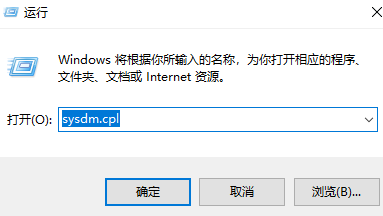
2. Wechseln Sie zur Registerkarte „Remote“, aktivieren Sie im Abschnitt „Remotedesktop“ die Option „Remoteverbindungen zu diesem Computer zulassen“ und klicken Sie dann auf „OK“.
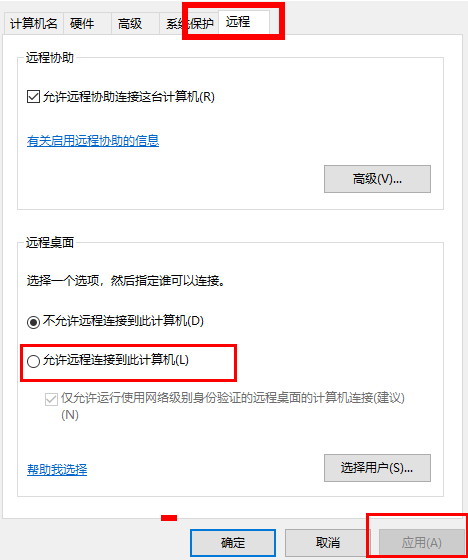
Hinweis: Bitte aktivieren Sie unbedingt dieses Kontrollkästchen, da es sonst zu Remote-Verbindungsfehlern und dem Problem kommen kann, dass der Remote-Desktop den Computer nicht finden kann.
3. Drücken Sie die Tasten „Windows + R“ auf dem Win10 Home Edition-Computer und geben Sie dann „mstsc“ ein, um die Remotedesktopverbindung zu starten.
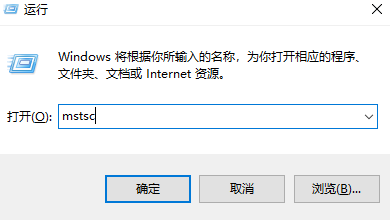
4. Geben Sie als Nächstes die IP-Adresse des Remote-Computers ein und folgen Sie dann den Anweisungen zur Eingabe des Benutzernamens und des Passworts, um eine Remote-Verbindung zum Computer Ihres Freundes herzustellen.
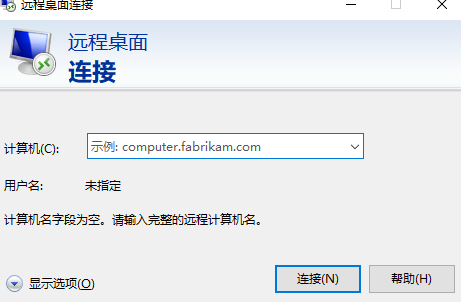
Das obige ist der detaillierte Inhalt vonSo steuern Sie die Win10 Home-Version per Remotedesktop. Für weitere Informationen folgen Sie bitte anderen verwandten Artikeln auf der PHP chinesischen Website!
 So erstellen Sie eine GIF-Animation in PS
So erstellen Sie eine GIF-Animation in PS
 So verwenden Sie die Filterfunktion
So verwenden Sie die Filterfunktion
 Git macht den eingereichten Commit rückgängig
Git macht den eingereichten Commit rückgängig
 So schalten Sie die Firewall aus
So schalten Sie die Firewall aus
 Win10-Upgrade-Patch-Methode
Win10-Upgrade-Patch-Methode
 So fügen Sie Seitenzahlen in ppt ein
So fügen Sie Seitenzahlen in ppt ein
 Welche Version des Linux-Systems ist einfach zu verwenden?
Welche Version des Linux-Systems ist einfach zu verwenden?
 Was sind die Unterschiede zwischen Weblogic und Tomcat?
Was sind die Unterschiede zwischen Weblogic und Tomcat?




